لا شكَّ أنّ ملفات الصور والفيديوهات هي من أهم الأشياء التي نسعى للاحتفاظ بها، لذلك توفر شركتا Appel وGoogle خدمات لتخزين أكبر عدد منها لقاء اشتراك شهري تجد نفسك مضطراً لدفعه باستمرار، الأمر الذي دفع معظم الناس للبحث عن طرق زيادة مساحة تخزين الصور والفيديوهات مجاناً.
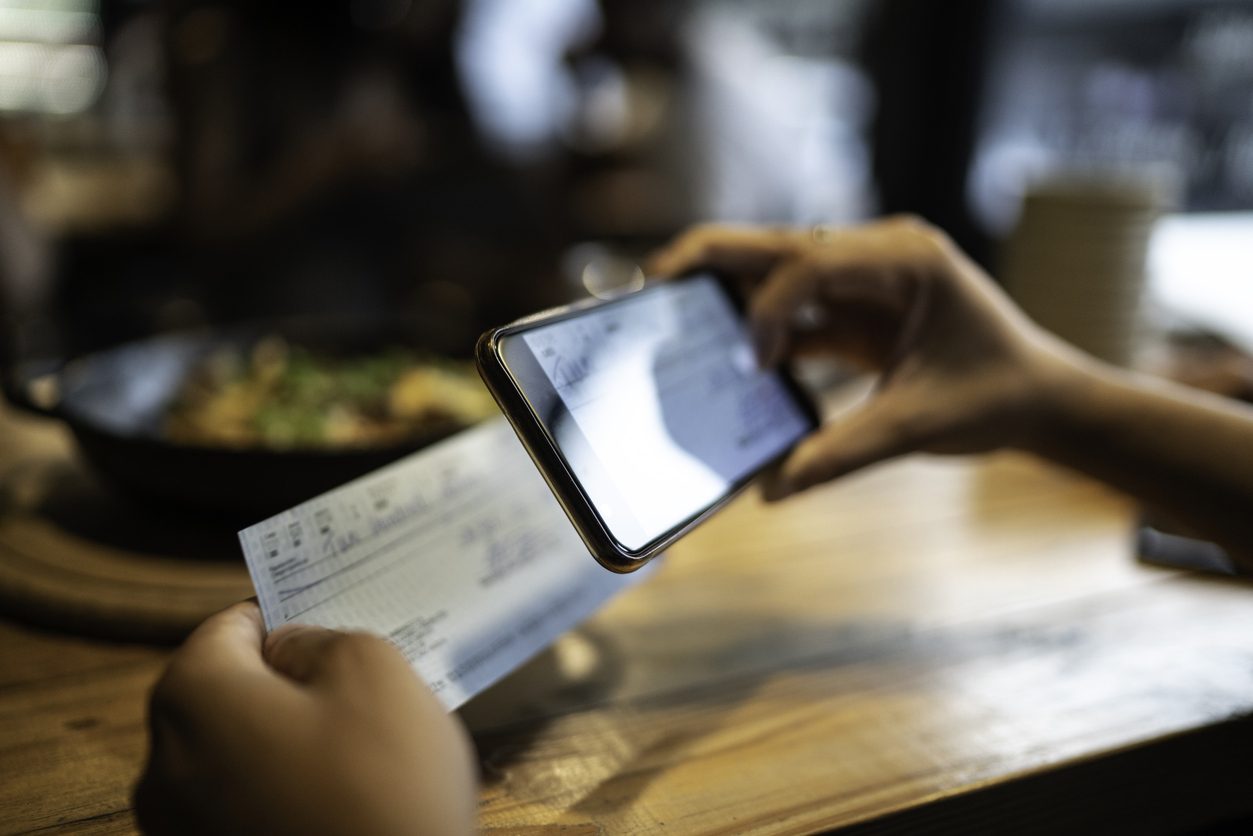
زيادة مساحة تخزين الصور والفيديوهات
يمكنك الحفاظ على صورك ومقاطع الفيديو دون رسوم شهرية، لكن هذه الحلول ليست مجانية تماماً، قد تحتاج إلى شراء جهاز تخزين مثل قرص صلب أو جهاز كمبيوتر على سبيل المثال.
لكن إذا كان لديك بالفعل جهاز تخزين، فلن تضطر لدفع أي شيء من أجل تخزين الصور ومقاطع الفيديو التي تتزايد مساحتها على هاتفك باستمرار.
هناك العديد من الأساليب المختلفة التي يمكنك أن تتّبعها من أجل تخزين الصور ومقاطع الفيديو، نذكر أهمها فيما يلي.
الاستفادة من المساحة الخالية بشكل كامل
حتى إذا كنت لا تدفع لشركات أبل أو جوجل أو مايكروسوفت رسوماً شهرية نظير خدمة التخزين السحابي، فيظل بإمكانك الاستفادة من برامج المزامنة الممتازة لديهم، من أجل نقل الصور ومقاطع الفيديو إلى جهاز كمبيوتر؛ كل ما في الأمر أنك ستتمكن من الاحتفاظ بعدد معين فقط من الملفات سحابياً، وفقاً لما ذكره موقع Gizmodo الأمريكي.
- وتقدم أبل للجميع مساحة تخزين 5 غيغابايت مجاناً على خدمة التخزين السحابي iCloud.
- ونفس الأمر ينطبق على خدمة التخزين السحابي OneDrive من مايكروسوفت.
- أما جوجل فتقدم مساحة تخزين 15 غيغابايت مجاناً، لكنّها موزعة على تطبيقات Gmail، وGoogle Drive، وGoogle Photos.
- بينما تقدم Dropbox حسابات تخزين سحابي مجانية بحد أقصى 2 غيغابايت.
تلك المساحات المذكورة ليست كبيرة، لكن يمكنك استخدام التطبيقات الهاتفية التي تقدمها تلك الخدمات من أجل مزامنة الصور ومقاطع الفيديو على التخزين السحابي، ثم نقلها إلى أجهزتك الأخرى.
على سبيل المثال، تطبيق Dropbox على أجهزة أندرويد أو iOS يخزّن الصور ومقاطع الفيديو تلقائياً من هاتفك، وفي حال تثبيت تطبيق على أجهزة ويندوز أو ماك سوف تظهر تلك الملفات على تلك المنصات الأخرى أيضاً.
كل ما عليك فعله هو أن تتذكر نقل ملفاتك خارج Dropbox قبل أن يصل حجمها الإجمالي إلى 2 غيغابايت، وبقية خدمات المزامنة السحابية التي ذكرناها تعمل بنفس الطريقة.
هواتف آيفون تحتاج إلى برنامج iCloud
أما من أجل مزامنة الصور من جهاز آيفون إلى جهاز ويندوز فستحتاج إلى برنامج iCloud، فخدمة Google Photos لن تكون مناسبة لهذا الغرض بسبب عدم وجود مزامنة تلقائية مع أجهزة ويندوز أو ماك بمجرد وجود ملفاتك على التخزين السحابي.
لذلك سيكون عليك تنزيلها يدوياً إلى جهاز الكمبيوتر بعد نسخها احتياطياً من هاتفك الذكي على مساحة التخزين السحابية. (يمكنك تحميل برنامج iCloud على حاسبك من هنا).
بافتراض أنك تتذكر نقل صورك ومقاطع الفيديو بانتظام من مجلدات التخزين السحابي المجانية ذات المساحة المحدودة إلى مواقع التخزين المختلفة على جهاز الكمبيوتر، سيصبح لديك الآن نسختان من كل الملفات، واحدة على هاتفك، والأخرى على جهاز الكمبيوتر.
من الأفضل أن تكون هناك نسخة احتياطية أخرى أيضاً، وهذا ما سنتناوله بعد قليل.
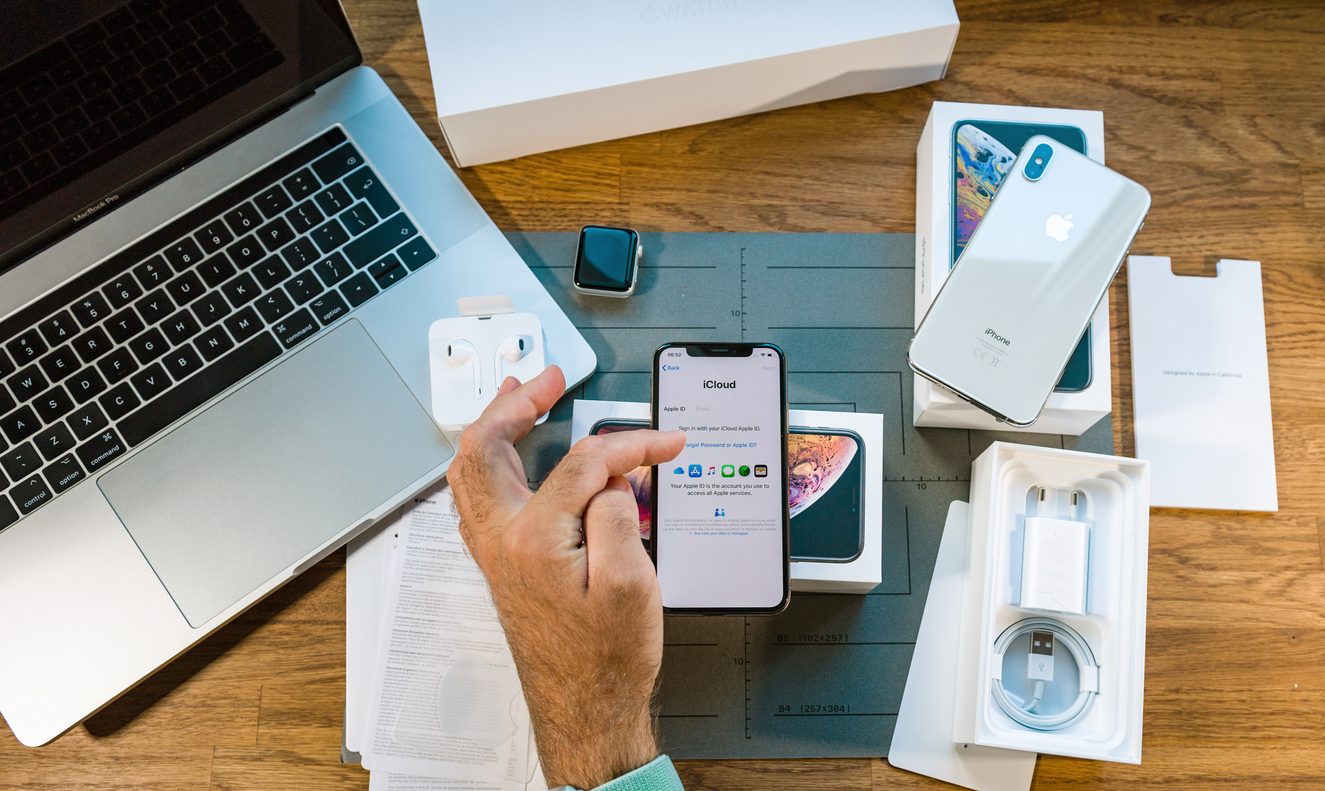
استخدام التطبيقات مثل تطبيق AnyTrans
يعتبر استخدام التطبيقات من أفضل الطرق التي يمكن من خلالها نسخ كل الصور والفيديوهات التي ترغب فيها من هاتفك إلى حاسوبك، ومن بين التطبيقات الجيدة هناك تطبيق AnyTrans.
إذ بإمكانه نقل آلاف الصور في وقت قصير جيداً، كما أنه يتوافق مع جميع أنواع الهواتف، وفقاً لما ذكره موقع Imobie.
الخطوة الأولى: قم بتحميل البرنامج وتثبيته على الحاسوب.
(لتحميله على أجهزة ويندوز من هنا ) (لتحميله على أجهزة ماك من هنا)
الخطوة الثانية: قم بتشغيل البرنامج، ومن ثم قم بتوصيل هاتفك إلى الحاسوب عن طريق كابل USB.
الخطوة الثالثة: اختر الألبومات التي ترغب في نقلها إلى الكمبيوتر، ومن ثم انقر على زر إرسال.
النسخ اليدوي
أما إذا لم تكن من محبي استخدام تطبيقات المزامنة، فيمكنك نسخ الصور ومقاطع الفيديو من هاتفك إلى جهاز الكمبيوتر بشكل يدوي، لأن بإمكانك توصيل الهاتف بجهاز الكمبيوتر مباشرةً باستخدام سلك التوصيل المناسب.
على أجهزة ويندوز، ستظهر هواتف أندرويد وآيفون في مدير الملفات بعد ثوان من توصيلها، ويمكنك بذلك رؤية مجلدات الصور ومقاطع الفيديو ونسخها مباشرة إلى جهاز الكمبيوتر.
يمكنك أيضاً استخدام برنامج iTunes على جهاز ويندوز لعمل نسخة احتياطية كاملة من جهاز آيفون، بما في ذلك الصور ومقاطع الفيديو (يمكنك تحميله من هنا).
كما يوجد هناك برنامج آخر لأجهزة ويندوز، وهو Your Phone إذا كان لديك هاتف أندرويد، سوف يربط هذا البرنامج بين الهاتف وجهاز الكمبيوتر حتى تتمكن من مزامنة الصور ومقاطع الفيديو لاسلكياً، دون أسلاك ودون فتح مدير الملفات (حمِّله من هنا).
أما على أجهزة ماك فسوف يظهر هاتف آيفون المتصل، ويمكنك إما نسخ هاتف آيفون بالكامل لحفظ الصور ومقاطع الفيديو على جهاز ماك، أو مزامنتها عبر تطبيق الصور "Photos".
النسخ الاحتياطي لجهاز الكمبيوتر
ويعتبر نسخ الملفات على القرص الصلب في غاية السهولة، إذ يمكنك استخدام خاصية Time Machine على أجهزة ماك أو File History على أجهزة ويندوز.